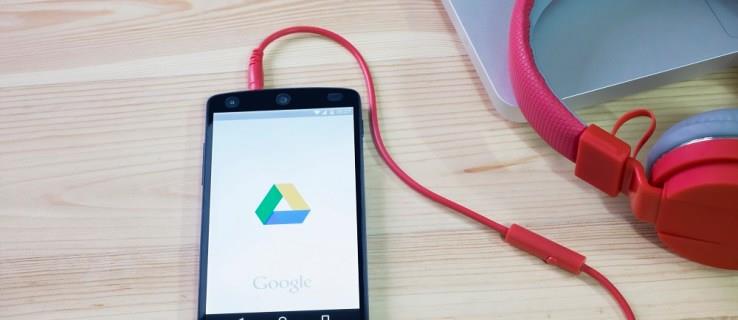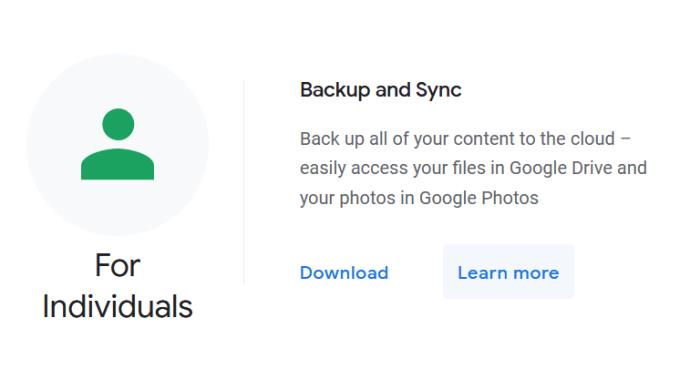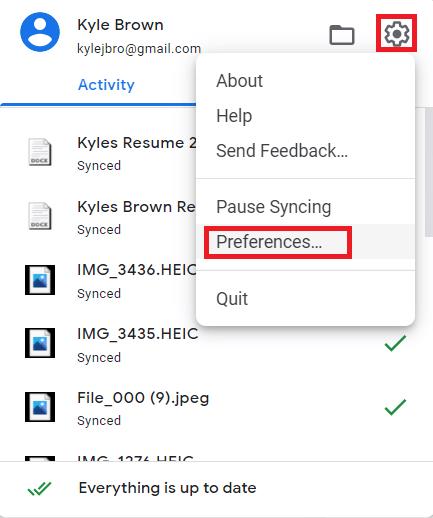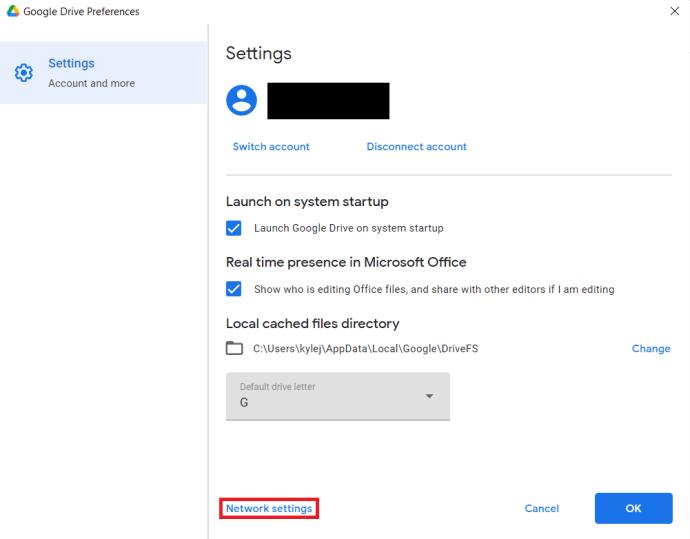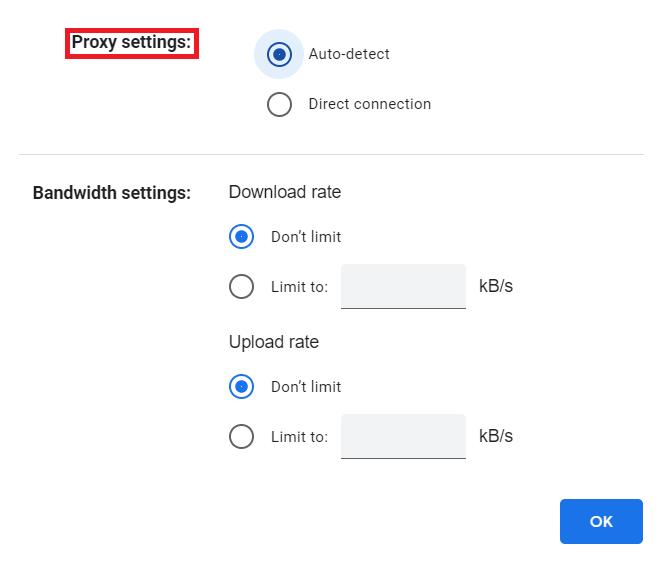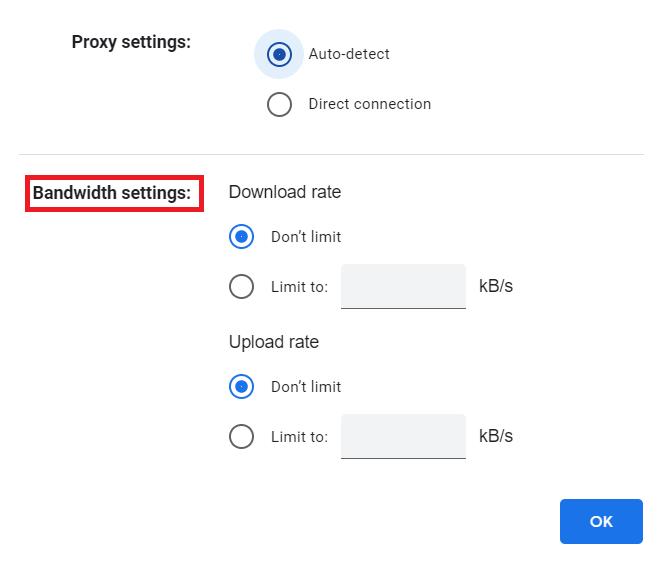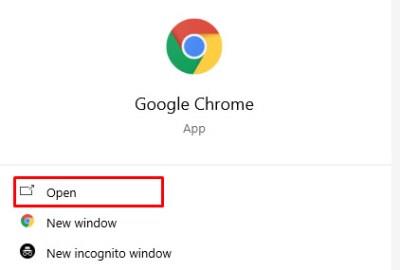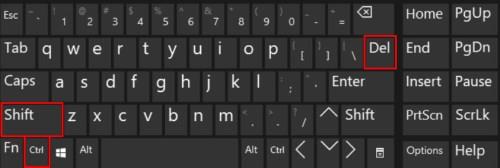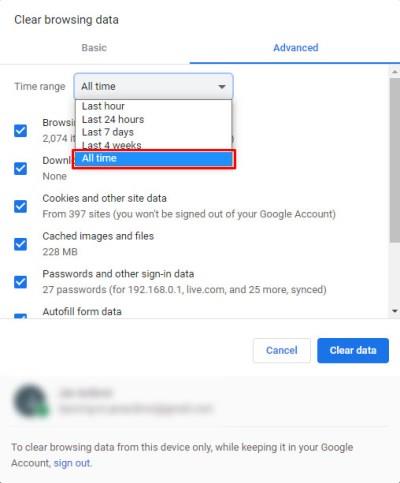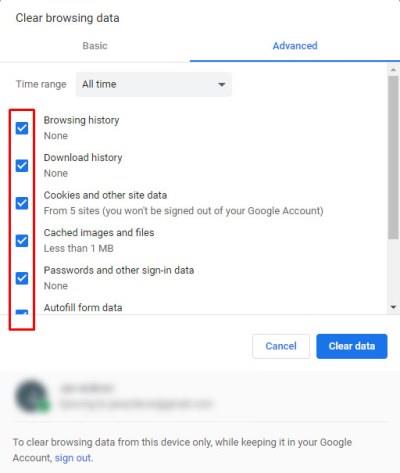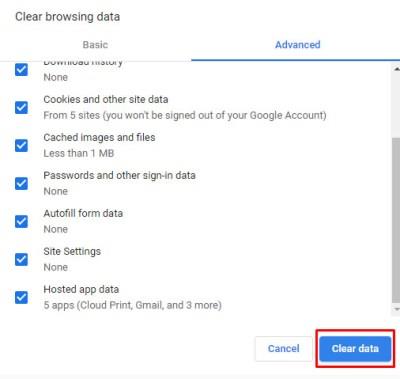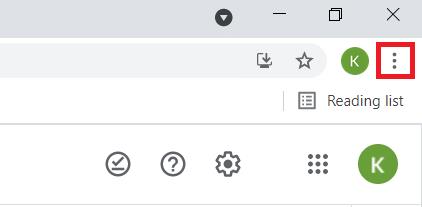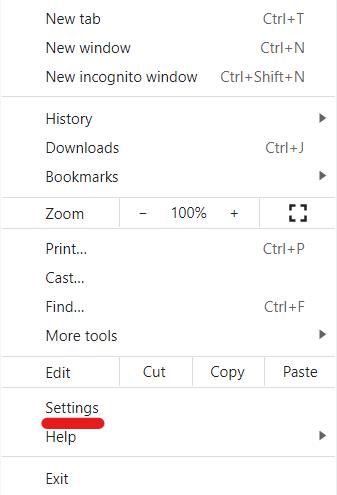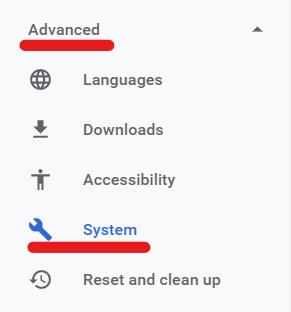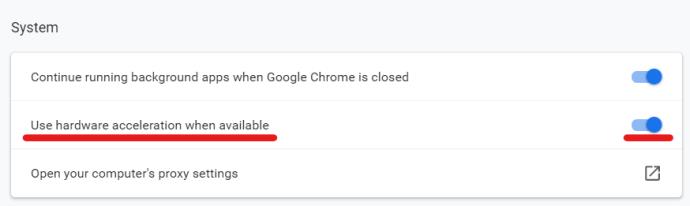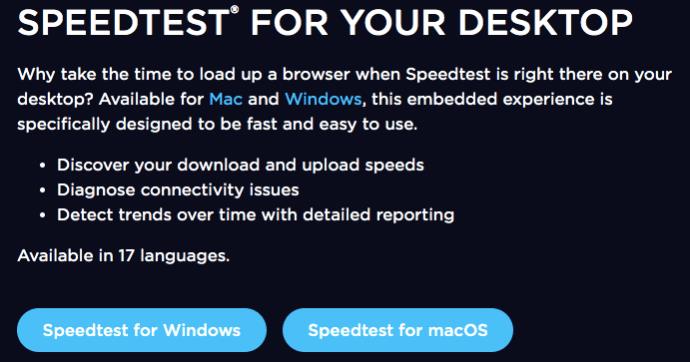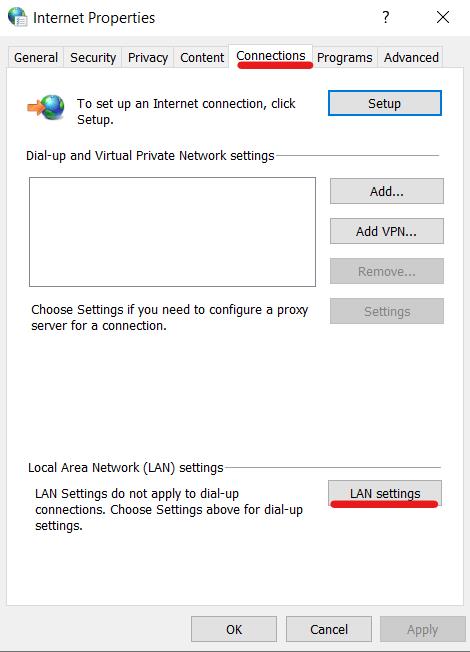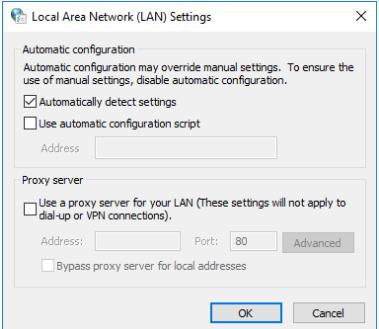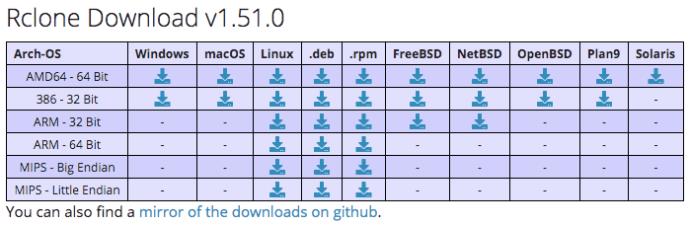Ссылки на устройства
Облачное хранилище делает обмен файлами и доступ к ним намного проще, чем традиционное, поэтому его растущая популярность не должна вызывать удивления. Пока у вас есть стабильное подключение к Интернету, вы можете получить доступ к своим данным в любой точке мира, и вам не нужно беспокоиться о том, какое устройство вы используете. Люди и компании используют эти услуги каждый день как в личном, так и в профессиональном контексте.
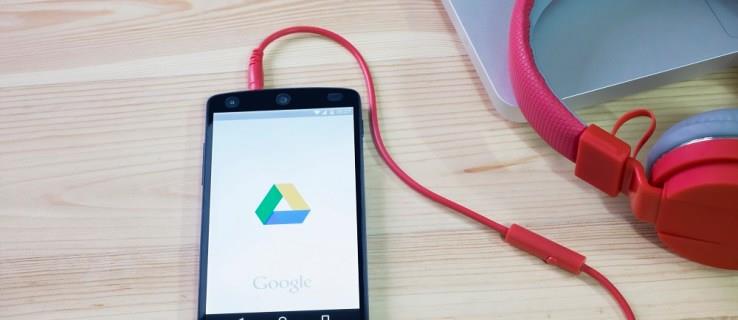
Google Диск — одно из самых популярных облачных хранилищ, доступных на сегодняшний день. Отчасти это связано с тем, что он бесплатный и простой в использовании. Однако это не означает, что у Google Диска нет своих уникальных проблем. Низкая скорость загрузки и выгрузки является распространенной проблемой, но обычно ее можно решить всего за несколько шагов. Эта статья расскажет вам о нескольких возможных решениях.
Увеличьте скорость загрузки на Google Диск
Существует ряд решений, которые могут помочь вам увеличить скорость загрузки. В этой статье будут рассмотрены распространенные простые решения, а также более подробный технический вариант. Имейте в виду, что эти методы также повлияют на скорость загрузки вашего Google Диска.
Диск на рабочем столе
Google Диск для рабочего стола стал намного проще, чем несколько лет назад; он действует исключительно как папка облачного хранилища, и доступ к ней осуществляется так же, как к физической папке хранилища на жестком диске. К сожалению, у самого Desktop Google Drive очень мало опций в отношении настроек и предпочтений. Введите Резервное копирование и Диск от Google .
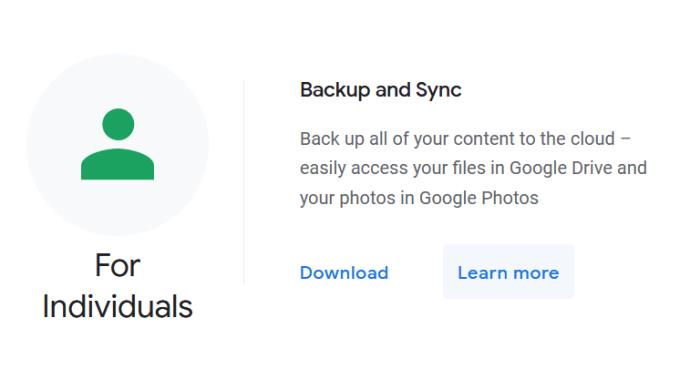
Выпущенная в 2017 году программа «Резервное копирование и синхронизация» — это приложение и служба, предоставляемые Google, которые позволяют автоматически создавать резервные копии любых нужных файлов на Google Диске. В то время как у самого Google Диска не так много опций в отношении предпочтений и настроек, у резервного копирования и синхронизации есть настройки, которые вы можете настроить, что может повлиять на скорость загрузки / выгрузки; ограничения скорости загрузки и выгрузки. Выполните следующие действия, чтобы настроить ограничения скорости загрузки и выгрузки с помощью резервного копирования и синхронизации:
- Нажмите на значок «Резервное копирование и синхронизация» (небольшое облачко) на панели задач; Это должно открыть небольшое окно, показывающее ваши последние загрузки на Google Диск. Нажмите на значок шестеренки (настройки) и выберите настройки
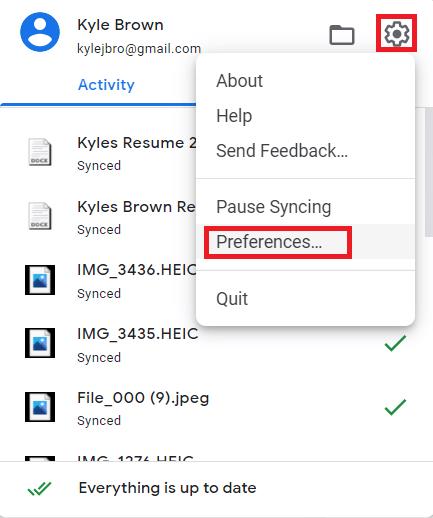
- В нижней части страницы настроек выберите сетевые настройки .
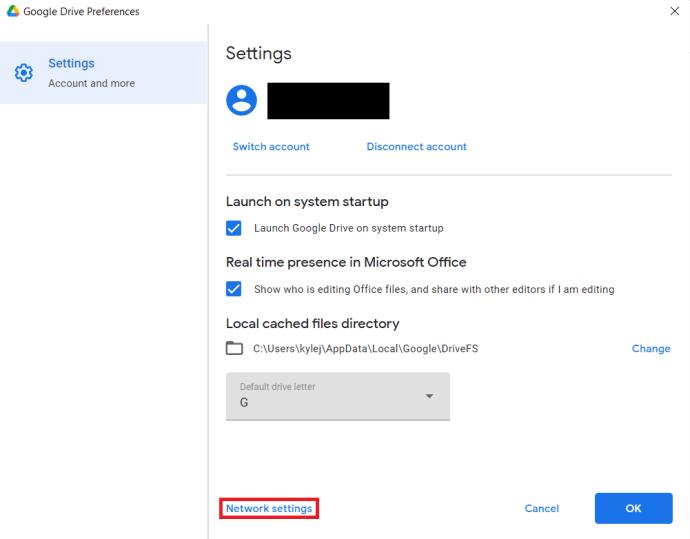
- В разделе «Настройки прокси» убедитесь, что выбрано « Автоопределение ».
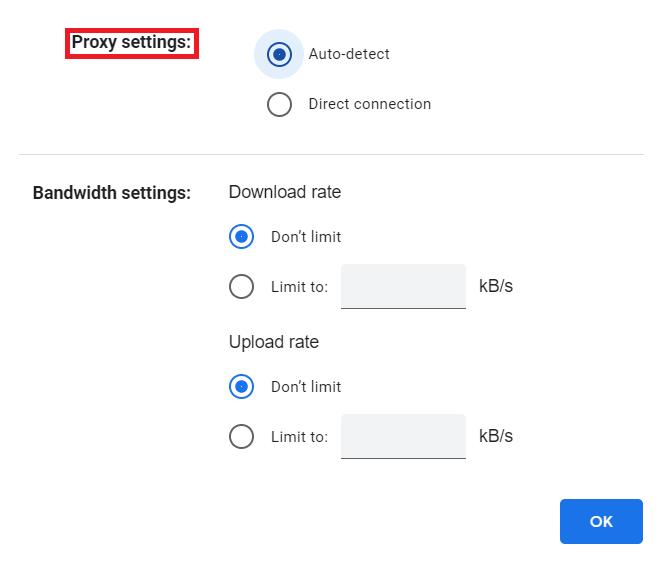
- В разделе «Настройки пропускной способности» убедитесь, что вы выбрали « Не ограничивать » как для скорости загрузки, так и для скорости загрузки.
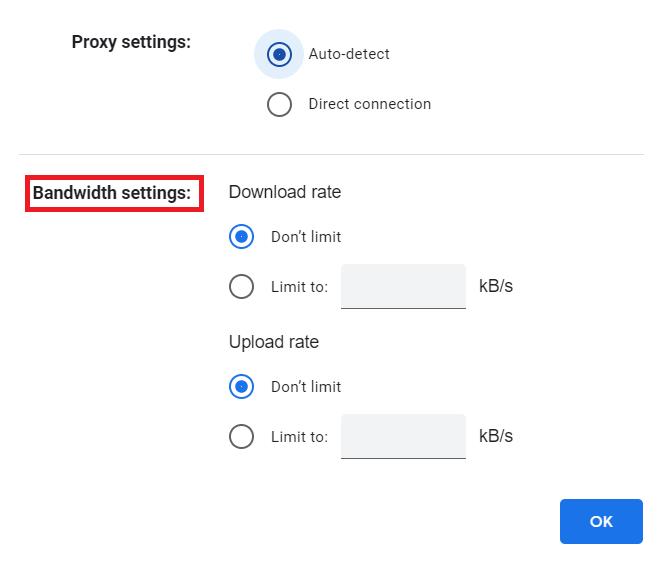
Диск в веб-браузере
При использовании Google Диска в веб-браузере сам браузер может быть перегружен. В некоторых случаях все, что вам нужно сделать, чтобы улучшить скорость загрузки и выгрузки, — это освободить память.
Очистка кеша браузера
Вы делаете свой браузер более эффективным, очищая кеш, что освобождает много памяти. Выполните следующие действия для очистки кеша:
- Откройте браузер (в этом руководстве будет использоваться Google Chrome, но шаги одинаковы для большинства браузеров).
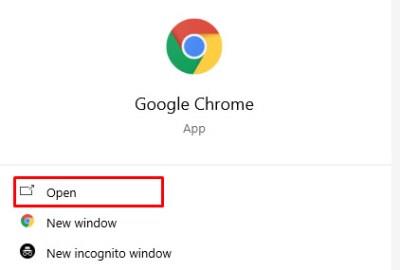
- Используйте следующую комбинацию клавиш: CTRL + SHIFT + DELETE (Cmd + Y для пользователей Mac). Вам нужно одновременно нажать эти клавиши, чтобы ярлык заработал, после чего вы будете перенаправлены в окно «Очистить данные просмотра» .
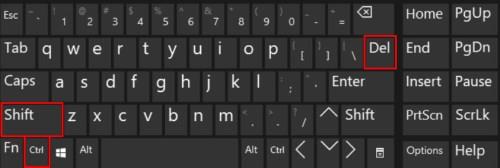
- Выберите опцию « Все время » в раскрывающемся меню, расположенном в верхней части страницы.
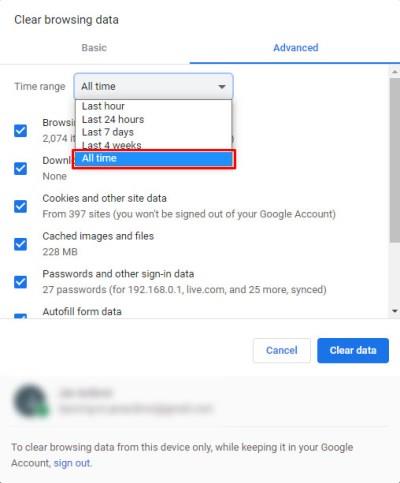
- Установите все флажки, которые вы хотите снять. Рекомендуется как минимум очистить файлы cookie и кэшированные изображения/файлы.
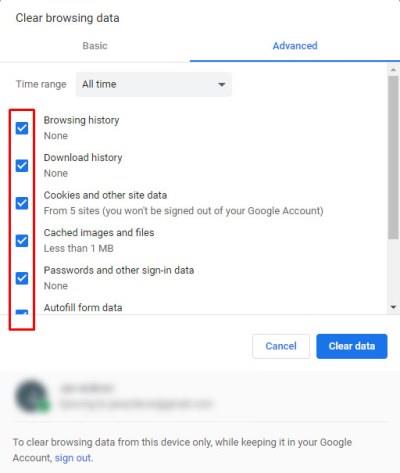
- Нажмите «Очистить данные просмотра».
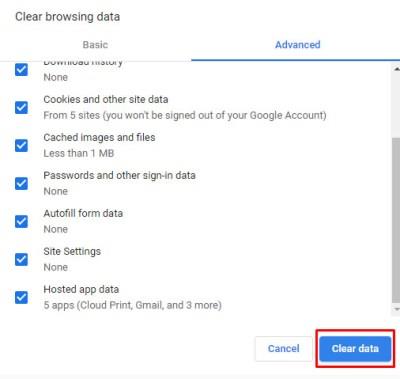
Если вы хотите сохранить сохраненные пароли, данные автозаполнения форм и т. д., не устанавливайте эти флажки при очистке данных из веб-браузера. Сохранение ваших паролей и данных автозаполнения формы не требует много памяти и, следовательно, не должно сильно влиять на скорость загрузки/выгрузки.
Используйте аппаратное ускорение в Google Chrome
Этот метод предназначен для тех, кто использует облачный сервис Google Диска специально для Google Chrome. Шаги довольно просты.
- Откройте Google Chrome, а затем щелкните значок с тремя точками — это опция «Настройка и управление Google Chrome».
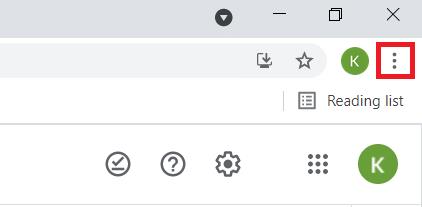
- Оттуда выберите Настройки.
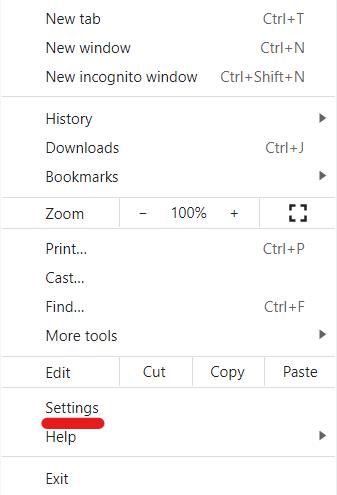
- В левой части страницы найдите раскрывающееся меню с надписью «Дополнительно». Нажмите, чтобы развернуть, и выберите «Система».
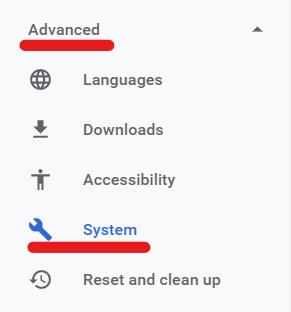
- В поле «Система» найдите поле « Использовать аппаратное ускорение, когда оно доступно ». Щелкните ползунок, чтобы включить этот параметр.
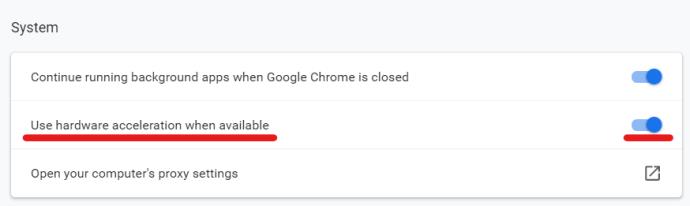
Общие решения для приводов
Следующие решения могут помочь на любом устройстве, на котором вы используете Google Диск при подключении к Wi-Fi, включая версии для настольных компьютеров, браузеров и мобильных устройств.
Определение источника узкого места в пропускной способности
Один из лучших способов ускорить загрузку на Google Диск — определить, почему она работает медленно. Независимо от того, используете ли вы мобильное устройство или компьютер, запуск теста скорости даст вам представление о том, является ли интернет-соединение или ваше оборудование причиной низкой скорости загрузки/выгрузки.
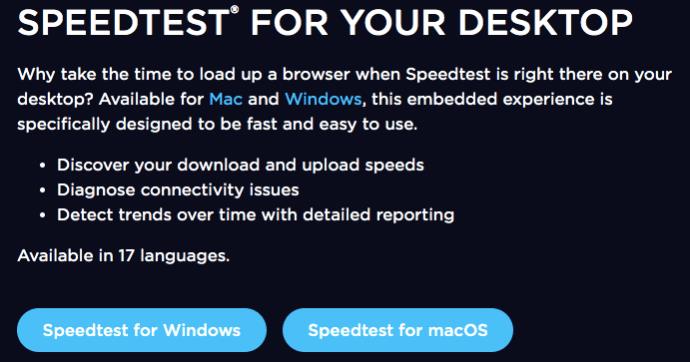
Speedtest® — отличный инструмент, который многие пользователи считают полезным для определения скорости загрузки и выгрузки.
Speedtest доступен для загрузки на мобильные устройства iOS и Android , а также в настольных версиях . Это позволяет вам получить быстрое и точное измерение скорости загрузки и скачивания. Если вы заметили, что ваша скорость загрузки и выгрузки значительно ниже, чем та, которую рекламировал ваш интернет-провайдер (интернет-провайдер), рекомендуется связаться с интернет-провайдером и узнать, почему вы не получаете полную скорость загрузки / выгрузки, которую вы платят за.
Настройте параметры вашей локальной сети
Если вы используете Интернет через маршрутизатор, вы можете настроить определенные параметры, которые помогут вам увеличить скорость загрузки и выгрузки с Google Диска. Все, что вам нужно сделать, это настроить параметры локальной сети на панели управления.
- Откройте панель управления и выберите «Сеть и Интернет». Затем выберите «Свойства обозревателя».

- Выберите вкладку «Подключения» . Найдите кнопку «Настройки локальной сети» и выберите ее. Кнопка должна находиться в поле настроек локальной сети (LAN).
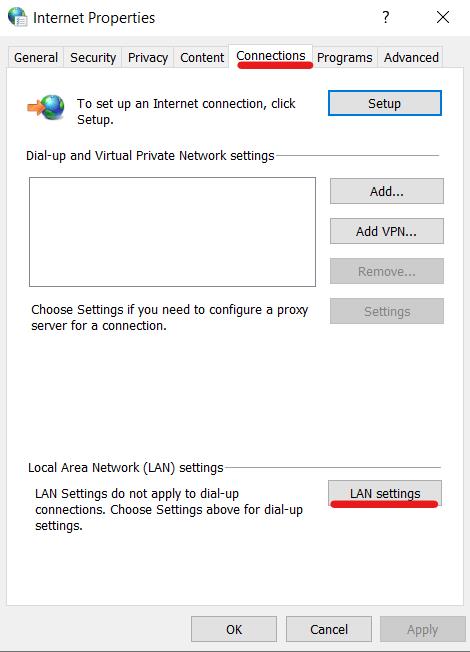
- Появится новое окно, позволяющее настроить некоторые параметры локальной сети. Выберите опцию «Автоматически определять настройки», и ваша работа здесь выполнена. Нажмите OK, чтобы выйти из настройки.
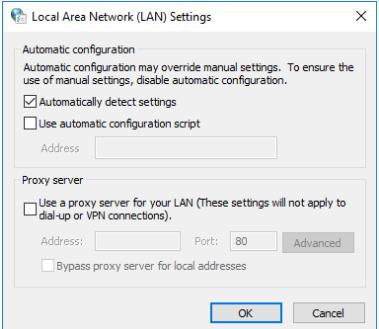
Получение технических
Если вы действительно разбираетесь в технологиях, вы всегда можете использовать Rclone для более быстрой загрузки на Google Диск. Это программное обеспечение доступно для настольных компьютеров (Linux, macOS, Windows) и доступно на GitHub.
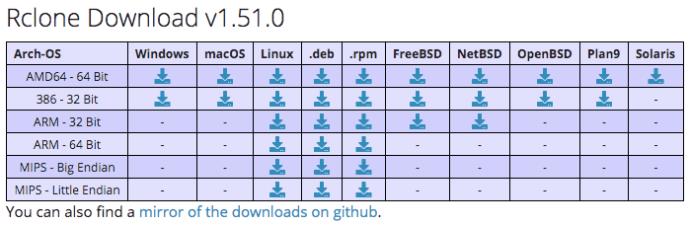
Вам нужно будет понимать команды и сценарии, чтобы справиться с этим, но это увеличивает скорость облачных сервисов, таких как Google Drive, One Drive и даже DropBox. Это также позволит вам применять шифрование к вашим резервным копиям.
Начните с загрузки из веб-браузера, следуйте инструкциям по настройке пультов и установите параметры резервного копирования. Вы можете загружать файлы массово, что означает, что Rclone обеспечит более высокую скорость загрузки.
Поиск неисправностей
Также полезно анализировать то, что вы загружаете. Меньшие файлы должны загружаться довольно быстро, в то время как большие могут занять некоторое время. Интересно, что вы можете не заметить, что загружаемые дополнительные файлы замедляют скорость. Если загружается много ненужной информации, вы можете настроить параметры резервного копирования на Google Диске.
Для быстрого исправления просто загрузите данные из другой беспроводной сети в другое место (частные сети, как правило, всегда быстрее, чем общедоступные) или отключение Wi-Fi на устройстве с поддержкой данных может увеличить скорость загрузки на Google Диск.
Источник, который вы используете, является еще одним фактором. Если вы используете веб-браузер, и он работает мучительно медленно, попробуйте переключиться на другой. Например: если вы используете Chrome, попробуйте Firefox или один из многих доступных более легких веб-браузеров .
Наслаждайтесь более высокой скоростью загрузки на Google Диск
Тестируйте различные методы и следите за тем, как изменения влияют на скорость загрузки и выгрузки на Google Диске. Многие пользователи сообщают, что скорость загрузки зависит от их местоположения, размера файлов и используемого источника (веб-браузер, приложение, мобильные данные, Wi-Fi и т. д.).
Если у вас возникли проблемы с низкой скоростью загрузки, попробуйте решения, описанные в этой статье. они должны помочь увеличить вашу скорость или, по крайней мере, сузить основную проблему.
У вас есть какие-либо советы, рекомендации или вопросы, связанные с увеличением скорости загрузки на Google Диск? Дайте нам знать в комментариях ниже.